在使用win10电脑的时候,我们经常会需要用到截图功能把电脑上的重要信息截图保存下来,不过有网友说自己的win10电脑截图就黑屏怎么回事?这种情况可能是启用了DirectDraw加速造成的,下面小编就教下大家win10电脑截图就黑屏的解决方法。
具体的操作方法如下:
1、把下面的内容复制到记事本中:
Windows Registry Editor Version 5.00
[HKEY_LOCAL_MACHINESYSTEMCurrentControlSetControlGraphicsDriversDCI]
"Timeout"=dword:00000000
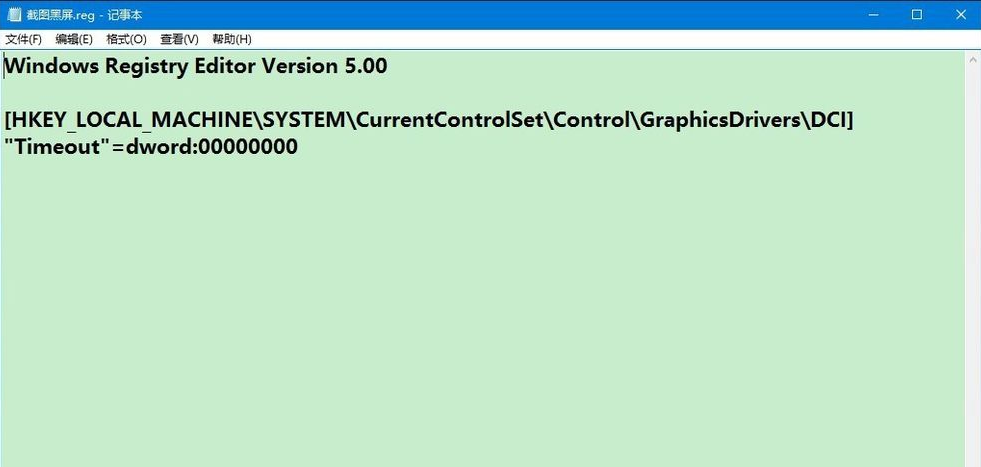
2、点击记事本窗口左上角的【文件】,在下拉菜单中点击:另存为。
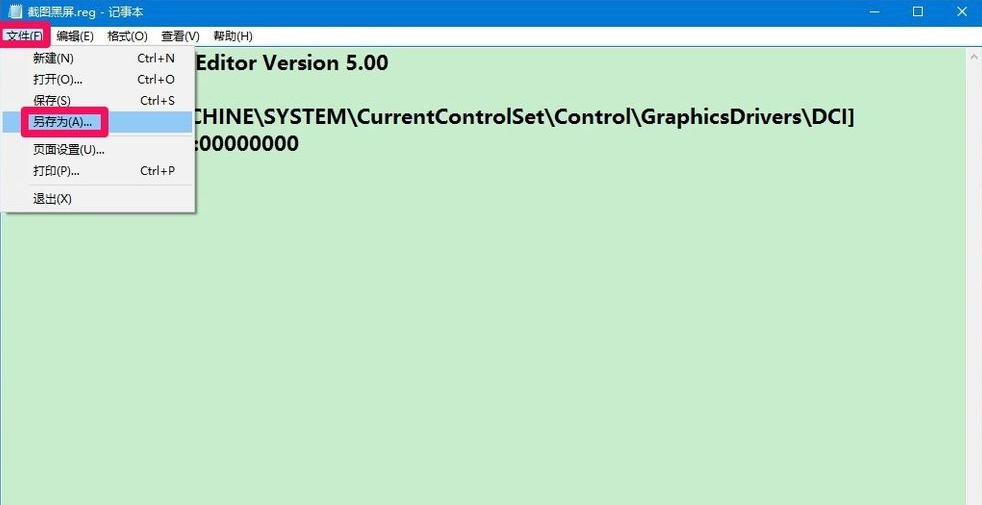
3、在另存为窗口,点击【桌面】,在文件名(N)栏中输入:截图黑屏.reg,再点击:保存。
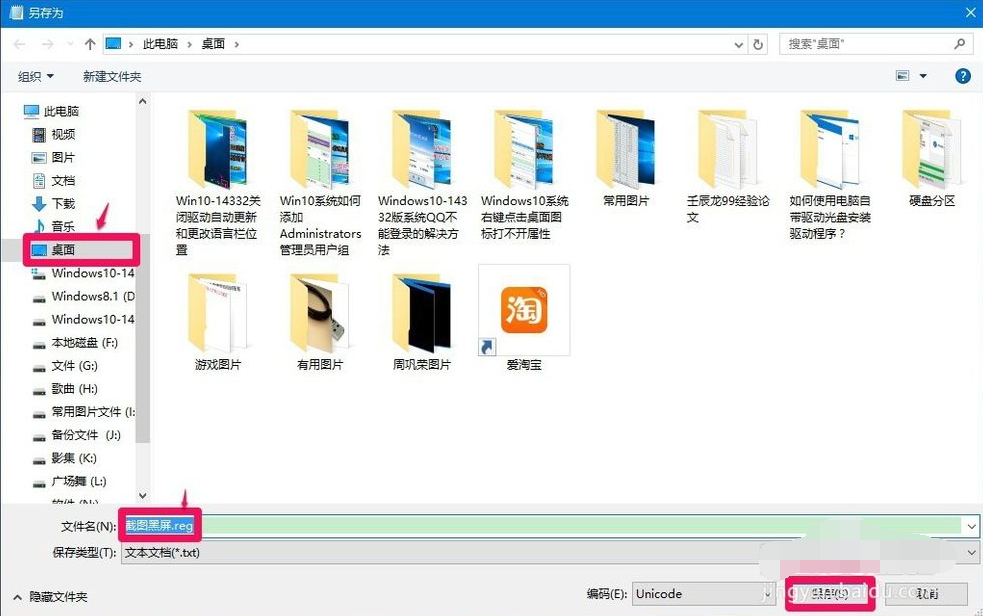
4、点击保存以后,在系统桌面上会显示一个【截图黑屏.reg】注册表文件图标,左键双击截图黑屏.reg图标,弹出一个注册表编辑器提示对话框:
添加信息可能会在无意中更改或删除值并导致组件无法继续正常工作。如果你不信任 C:UsersgongDesktop截图黑屏.reg 中此信息的来源,请不要将其添加到注册表中。确定要继续吗?
点击:是(Y)。
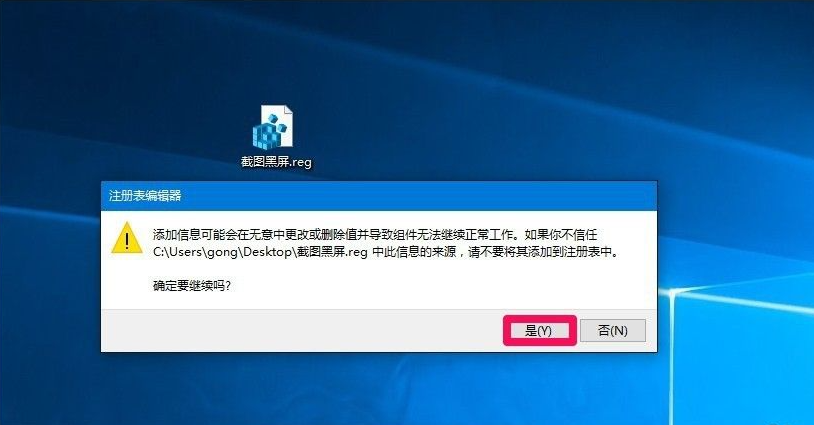
以上便是有效解决win10电脑截图就黑屏的方法,希望能帮到大家。
以上是win10电脑截图就黑屏怎么回事的详细内容。更多信息请关注PHP中文网其他相关文章!




